

By バーノン・ロデリック, Last updated: April 7, 2018
iCloudに連絡先をバックアップする方法? ここにいくつかの解決策があります。
「私はiPhoneをかなりの時間使用していますが、お客様の多くが経験したことが多いように、私の連絡先リストはわいせつな数字に膨らんでいます。私は目を覚ますか、何らかの理由で、または別の理由で。
私はちょっと不注意な人ではありませんが、返信の代わりにテキストメッセージや何かを削除すること自体がわかっていて、それが私の連絡先に起こる可能性があります。 私はこれらをバックアップする必要があると私は心配して私を助けるためにiCloudが完璧なプログラムであることを知っている、私はすでに少し助けてくれるというアイデアのおかげで呼吸しているが、についての知識 連絡先をiCloudにバックアップする方法。
すべてのヒントやガイドは素晴らしい素晴らしいでしょう。 ありがとうありがとう!"
パート1。 iPhoneの連絡先とiCloudパート2。 iCloudアカウントに連絡先をバックアップするパート3。 iCloudに連絡先をバックアップするヒントパート4。 Fonedog Toolkitを使用して連絡先をすばやくバックアップ
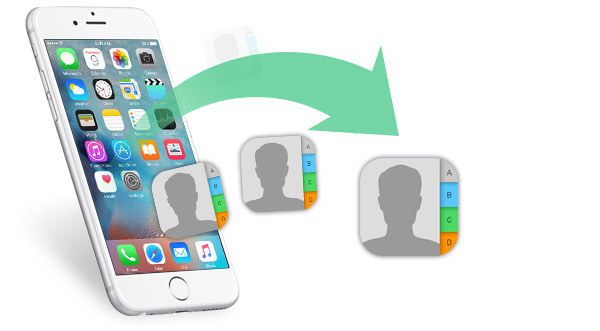
iPhoneはすばらしいスマートフォンであり、何百万人ものユーザーが手助けできず、普及を続ける可能性が高いことに同意する。 スマートフォンの能力は当社を驚かせ続けていますが、サーフィン、アプリのインストール、仕事とメールのやり取り、ビデオの視聴などが可能です。 これらはまだまだ驚くべきことであり、人生に変化する能力に直面していますが、我々はまだ地平線に焦点を当て、さらなる改善が期待されます。
これらの不可避な開発を待っている間、当社はポケットに入れた画期的な技術として携帯電話を楽しんでいます。携帯電話のままであるため、コンタクトリストは電話機能が引き続き触れる能力を引き続き提供しています。
さて、上記のユーザーのように、最悪の場合を想定するのはややこしいかもしれません。理想的なプロセスは、代わりにそれを準備することかもしれません。 結局のところ、連絡先のないiPhoneは、必要なときにいつでも連絡先を使用できるようにするよりも、役に立つ可能性は低くなります。
当社の関心は今コンタクトリストをバックアップする能力に焦点を当てています。当社の直面するソリューションはiCloudです。 iCloudのことをよく知っていないユーザーのために、iCloudはインターネット上の仮想クラウドやストレージスペース上のiPhoneユーザーやアカウント所有者のためにかなりのデータをバックアップするのに役立つプログラムです。
アクティブなアカウントと信頼できるWi-Fiまたはデータプランだけが必要です.iCloudアカウントの取得や使用に問題はないはずです。
お客様がプログラムに精通していないと仮定して、お客様のiPhoneを再プログラムする必要はないと心配しないでください。簡単な手順で簡単に使用する方法を教えてください。 以下の簡単な手順を実行するだけで済みます。連絡先をiCloudアカウントに簡単にバックアップする必要があります。
ステップ1:iPhoneを使用してiCloudアカウントにログインします。正しいユーザー名とパスワードを入力してください。 iCloudアカウントをお持ちでない場合は、ログインする前に簡単にアカウントを作成できることを心配しないでください。作成手順に沿って操作してください。
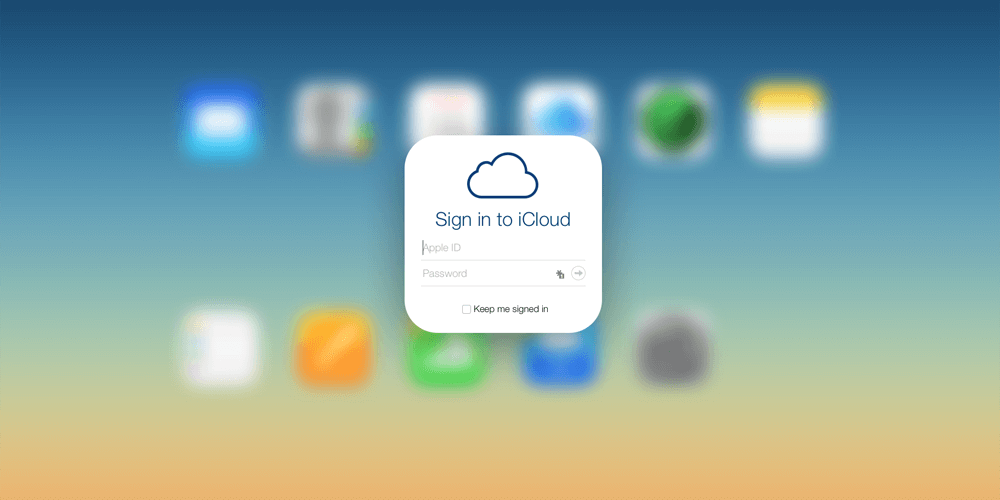
手順2:携帯電話の設定に移動し、iCloudオプションを見つけてスクロールします。
ステップ3:「連絡先」オプションが表示されていることに気付くでしょう。続行するには、「連絡先」オプションをオンとオフに切り替えるだけです。 電源を入れたままにしておいてください。
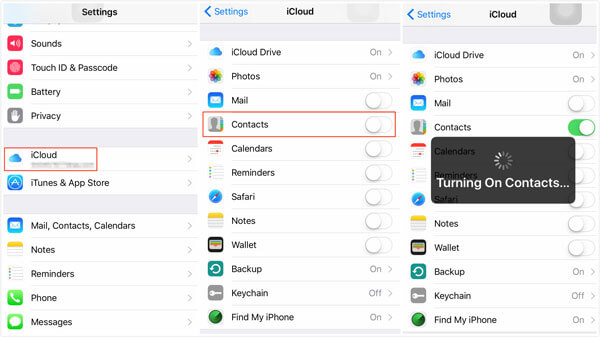
iCloudへの連絡先のバックアップ
それは、ほとんどの人が簡単に従うことができる、かなり簡単なプロセスでした。 iCloudは日中の特定の時間に毎日バックアップファイルを自動的に更新しますが、iCloudアカウントのiPhoneユニットは電源に接続され、Wi-Fiが利用可能でなければなりません。そうしないと、両方の基準が満たされた場合のみ更新されます。
これにより、連絡先やその他の詳細が最新であることが確認され、復元ポイントとしてiCloudを使用して復元する必要がある場合には問題は発生しません。
一方、一部の人は、まだ連絡がありませんし、いくつかのステップを追加する必要があると述べています。すべての連絡先がiCloudアカウントにあることを本当に確認したい場合は、お読みください。
ステップ1:チェックする iCloud.com 連絡先がすべてある場合は、サイトにアクセスしてログインし、連絡先を検索して連絡先を検索するか、連絡先が2つあるかどうかを確認します。 お客様がそれを見つけることができなかったと仮定して、次のいくつかのステップに進んでください。
ステップ2:iPhoneの連絡先を確認し、右上に「グループ」カテゴリがあることを確認してください。 ここにいくつかのグループが表示されていることがわかります。カテゴリが「All on my iPhone」と表示されている場合は、単にチェックを外してステップ1で行った名前の欠落を検索するだけです。 名前が表示されない場合は、連絡先がiCloudに正しく同期していない可能性があります。
Step 3:問題を緩和するには、お使いの携帯電話の設定に行き、携帯電話の「Mail、Contacts、Calendar」に行き、iCloudの既定のアカウントを確認してください。
ステップ4:すべての連絡先をエクスポートします。これにはサードパーティ製のプログラムやアプリケーションを使用する必要がありますが、その中には最高のものがいくつかあります。
手順5:サードパーティ製のアプリケーションまたはプログラムを使用してエクスポートした後、そのファイルをiCloudにインポートします。
手順6:iCloudの既存の連絡先と、ステップ4および5で行ったインポートした情報を結合するためのマージオプションがあります。これにより、重複を削除し、バックアップされた連絡先リストをクリーンアップする必要がありません。
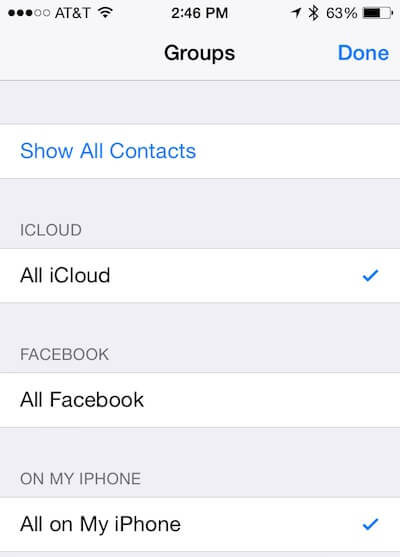
確かに、後者の手順は、一部のユーザーにとっては少し難しいかもしれませんが、それに直面してみましょう。それはまさに100%確実ではありません。 お客様がすべての連絡先を持っている必要がある場合は、これはお客様が助けることはできませんが、保存されていない可能性のある情報や連絡先を忘れていないことを確認することは避けてください。
そのチャレンジングなステップに追加するために、iCloudのストレージスペースの制限のために、バックアップするのが困難なユーザーもいます。 無料版では、お客様のデータを5 GBに制限します.XNUMX GBはかなり大きくなりますが、画像、動画、アプリなど、かなり多くのものがあります。
ただし、一部の人が避けることを好む月額料金で、iCloudのストレージ容量を増やすことができます。 さらに、クラウドサーバーへの情報の信頼において、特に数年後にハッキングされてしまったため、人々はまだ完全な慰めを見つけることができません。
アップルはそれ以来、セキュリティを強化し、アンチハッキングプログラムなどを強化していますが、これはiCloudの信頼レベルにかなり大きな影響を与えました。 最後に、機密性の高い重要な情報を自分の手の届かないところに置くことを好むユーザーは、ラップトップやコンピュータの中で、インターネット上ではなく、より安全で安全に感じるようになります。
その理由が何であれ、iCloudの使用を好まない場合でも、お客様の連絡先をバックアップするための選択肢はまだあります。 多くのオプションの中で当社が心からお勧めできるのは、お客様のiPhone用のFonedog IOSデータバックアップとリストアです。
挽き目 Fonedog IOSデータのバックアップとリストア 名前が示すとおり正確に実行するプログラムです。情報をバックアップするのに役立ち、必要に応じて情報を復元することができます。 最初から、バックアップするたびにエントリを1つずつ表示し、指示どおりにすべての連絡先がFonedog IOSデータのバックアップとリストアを行ったかどうかを確認できます。バックアップしたくないものを削除することもできますお客様がお客様の携帯電話でそれらを望んでいない何らかの理由があるかどうか。
Fonedog IOSデータのバックアップとリストアのストレージスペースは、コンピュータやノートパソコンのメモリ容量によってのみ制限されるため、5GB以上の空き容量がある限り、iCloudが提供しているものとは異なり、毎月のストレージはありません5GB以上のものはFoneog IOSデータのバックアップとリストアを試すために多くの人を誘惑するはずです。
最後に、前述のように、FonedogiOSデータバックアップ&復元により、コンピューターまたはラップトップに情報が保存され、完全に制御できます。 実際、連絡先またはその他の詳細をパスワードを添付して選択したフォルダに保存することもできます。これにより、そのフォルダにアクセスするためのセキュリティが倍になります。ラップトップ。
いいね? 連絡先をバックアップするためにダウンロードしてみましょう。無料です。
みんなが読んでいる:
コメント
コメント
人気記事
/
面白いDULL
/
SIMPLE難しい
ありがとうございました! ここにあなたの選択があります:
Excellent
評価: 4.5 / 5 (に基づく 70 評価数)